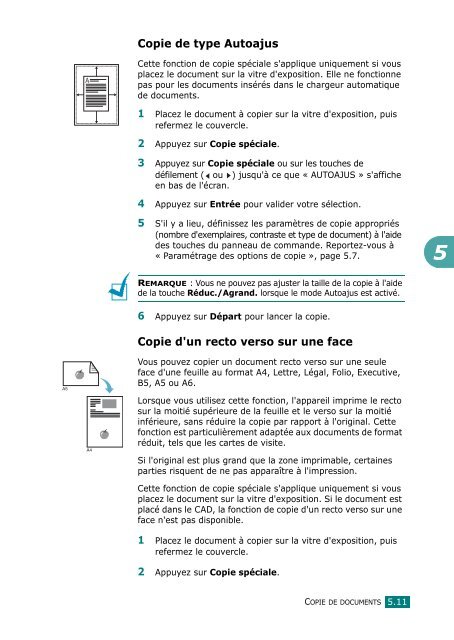Samsung SCX-4720F (SCX-4720F/XEF ) - Manuel de l'utilisateur 11.25 MB, PDF, Français
Samsung SCX-4720F (SCX-4720F/XEF ) - Manuel de l'utilisateur 11.25 MB, PDF, Français
Samsung SCX-4720F (SCX-4720F/XEF ) - Manuel de l'utilisateur 11.25 MB, PDF, Français
You also want an ePaper? Increase the reach of your titles
YUMPU automatically turns print PDFs into web optimized ePapers that Google loves.
Copie <strong>de</strong> type Autoajus<br />
A<br />
Cette fonction <strong>de</strong> copie spéciale s'applique uniquement si vous<br />
placez le document sur la vitre d'exposition. Elle ne fonctionne<br />
pas pour les documents insérés dans le chargeur automatique<br />
<strong>de</strong> documents.<br />
1 Placez le document à copier sur la vitre d'exposition, puis<br />
refermez le couvercle.<br />
2 Appuyez sur Copie spéciale.<br />
3 Appuyez sur Copie spéciale ou sur les touches <strong>de</strong><br />
défilement ( ou ) jusqu'à ce que « AUTOAJUS » s'affiche<br />
en bas <strong>de</strong> l'écran.<br />
4 Appuyez sur Entrée pour vali<strong>de</strong>r votre sélection.<br />
5 S'il y a lieu, définissez les paramètres <strong>de</strong> copie appropriés<br />
(nombre d'exemplaires, contraste et type <strong>de</strong> document) à l'ai<strong>de</strong><br />
<strong>de</strong>s touches du panneau <strong>de</strong> comman<strong>de</strong>. Reportez-vous à<br />
« Paramétrage <strong>de</strong>s options <strong>de</strong> copie », page 5.7.<br />
5<br />
REMARQUE : Vous ne pouvez pas ajuster la taille <strong>de</strong> la copie à l'ai<strong>de</strong><br />
<strong>de</strong> la touche Réduc./Agrand. lorsque le mo<strong>de</strong> Autoajus est activé.<br />
6 Appuyez sur Départ pour lancer la copie.<br />
Copie d'un recto verso sur une face<br />
Vous pouvez copier un document recto verso sur une seule<br />
face d'une feuille au format A4, Lettre, Légal, Folio, Executive,<br />
B5, A5 ou A6.<br />
Lorsque vous utilisez cette fonction, l'appareil imprime le recto<br />
sur la moitié supérieure <strong>de</strong> la feuille et le verso sur la moitié<br />
inférieure, sans réduire la copie par rapport à l'original. Cette<br />
fonction est particulièrement adaptée aux documents <strong>de</strong> format<br />
réduit, tels que les cartes <strong>de</strong> visite.<br />
Si l'original est plus grand que la zone imprimable, certaines<br />
parties risquent <strong>de</strong> ne pas apparaître à l'impression.<br />
Cette fonction <strong>de</strong> copie spéciale s'applique uniquement si vous<br />
placez le document sur la vitre d'exposition. Si le document est<br />
placé dans le CAD, la fonction <strong>de</strong> copie d'un recto verso sur une<br />
face n'est pas disponible.<br />
1 Placez le document à copier sur la vitre d'exposition, puis<br />
refermez le couvercle.<br />
2 Appuyez sur Copie spéciale.<br />
COPIE DE DOCUMENTS 5.11